Ponuky vydané - záložka Zoznam
Zoznam zadaných ponúk vydaných obmedzený a triedený podľa zvoleného (nastaveného) obmedzenia v záložke Obmedzenie. V hornej časti záložky je k dispozícii informačný panel, vedľa neho obmedzovací panel. Tu sú o. i. zobrazené informácie o aktuálne použitom obmedzení. Nad informačným panelom môže byť k dispozícii panel pre fulltextové hľadanie.
V zozname sú pri každom doklade uvedené jeho základné údaje. Význam jednotlivých tu zobrazených položiek vyplýva z ich názvu alebo z ich popisu v záložke Detail. Tu popíšeme iba nasledujúce:
| Názov | Popis |
|---|---|
| Číslo dokladu | Číslo dokladu. Novo vytváraný doklad má uvedené "bez čísla". Číslo mu je pridelené po uložení. |
| Nákl. ceny stanovené | Informácia o stanovení nákl. cien na celom doklade. Má hodnotu Áno, pokiaľ všetky skladové riadky dokladu majú v položke Stanovená hodnotu Áno. |
| Nákl. cena celkom | Celková nákladová cena v lokálnej mene vypočítaná z riadkov dokladov z položky Jednotková nákladová cena. |
| Dôvod neúspechu | Informácia o dôvode prípadného neúspechu zadaná funkciou Neúspech. |
| Poznámka (k neúspechu) | Doplňujúca informácia o dôvode prípadného neúspechu zadaná funkciou Neúspech. |
| Vytvoril | Užívateľ, ktorý daný doklad vytvoril. |
| Opravil | Užívateľ, ktorý daný doklad naposledy opravil, pokiaľ bol doklad opravovaný. |
Okrem výrobcom dodávaných stĺpcov si môžete nadefinovať vlastné podľa potreby, viď definovateľné stĺpce.
Pod zoznamom môže byť Panel pre vyhľadávanie, triedenie. Za akých okolností je k dispozícii a čo pre neho ďalej platí, viď popis daného panela.
V spodnej časti záložky Zoznam môže byť variantne zobrazený niektorý z Panelov definovateľných údajov zoznamu pre túto agendu. Zobrazenie daného panela závisí od aktuálneho nastavenia v menu Nastavenie pre danú agendu a prihláseného užívateľa. Popis položiek základnej definície panela je uvedený v popise hornej časti záložky Detail, základné definície.
Funkcie k tejto záložke:
| Názov | Kl. | Je | Doplňujúci popis: |
|---|---|---|---|
| Help |
F1 |

|
|
| Nový |
F2 |

|
Popis pridávaných položiek viď záložka Detail. Nový doklad je možné všeobecne zadávať funkciou Nový z tejto agendy otvorenej samostatne alebo prípadne vyvolanej "cez" inú agendu z iných častí systému. Nové doklady tejto agendy je možné navyše generovať ešte ďalším spôsobom:
|
| Detail / Zoznam |
F3 |

|
|
| Opraviť |
F4 alebo shift+F4 |

|
Popis opraviteľných položiek viď záložka Detail. Oprava niektorých položiek môže byť úplne znemožnená alebo čiastočne obmedzená, pokiaľ už so záznamom boli vykonané také akcie, ktoré opravu daných položiek vylučujú, resp. oprava takýchto položiek by bola nežiaduca. Pre opravovaný počet ďalej platí: pri ponukách neprebiehajú žiadne kontroly opravovaného počtu vzhľadom na už vyčerpaný počet, keďže ponuky je povolené do následných dokladov prečerpať. V prehľade pohybov ponúk potom je objednané viac, ako bolo ponúknuté. Viď obdobnú problematiku pri prečerpaní objednávok, Často kladené otázky, otázka Prehľad objednaného tovaru vykazuje "Dodané" viac ako "Objednané". Ak používate schvaľovanie dokladov, oprava nemusí byť povolená v závislosti od stavu schválenia dokladu a definícií v agende Povolenie opráv. Viď tiež Opravy a mazanie dokladov podliehajúcich schvaľovaniu. Ide o funkčné tlačidlo s voľbou, kde môžete zvoliť jednu z možností opráv dostupných v tejto agende. Jednotlivé možnosti sa líšia tým, ktoré všetky položky je pomocou nich možné opravovať a ďalej, či ide o opravu jedného záznamu alebo o hromadnú opravu označených. Na vykonávanie hromadných opráv musí mať užívateľ pridelené privilégium Použiť hromadné opravy. Bežná oprava aktuálneho záznamu. Popis jednotlivých položiek viď záložka Detail. Slúži na hromadnú opravu vybraných pevných položiek (vybraných výrobcom). Pomocou hromadných opráv je možné hodnoty príp. i mazať. Viď tiež Možnosti hromadných opráv podľa typu opravovaných položiek a ďalej Mazanie hodnôt pomocou hromadných opráv. Vykoná hromadne opravu podľa zadaných hodnôt na všetkých označených záznamoch. Po vyvolaní funkcie sa zobrazí dialógové okno s pevne daným zoznamom hromadne opraviteľných položiek, kde je možné zadať, aké položky sa majú opraviť, na aké hodnoty, akým spôsobom a v akom počte transakcií. Slúži na hromadnú opravu tých užívateľsky definovateľných položiek definovaných k triede Business objektov danej agendy, ktoré majú vo svojej definícii nastavené, že je možné ich opravovať, tzn. majú začiarknutý príznak Hromadná zmena (Business objektov zodpovedajúci hlavičke, nie riadkom tohto dokladu). Pomocou hromadných opráv je možné hodnoty príp. i mazať. Viď tiež Možnosti hromadných opráv podľa typu opravovaných položiek a ďalej Mazanie hodnôt pomocou hromadných opráv. Je k dispozícii len vtedy, pokiaľ je nadefinovaná aspoň jedna užívateľsky definovateľná položka Business objektov a súčasne pokiaľ v agende nie je podporovaná Rozšírená hromadná oprava (pretože pomocou Rozšírenej hromadnej opravy je možné opravovať i užívateľsky definovateľné položky). Uskutoční hromadnú opravu podľa zadaných hodnôt na všetkých označených záznamoch (pokiaľ nie je žiadny označený, spracuje aktuálny záznam). Po vyvolaní funkcie sa zobrazí dialógové okno s definovateľným zoznamom hromadne opraviteľných položiek, kde je možné zadať, ktoré položky sa majú opraviť, na aké hodnoty a v akom počte transakcií. Slúži pre možnosť hromadného pripojenia resp. odpojenia príloh (dokumentov) k záznamom tejto agendy (ide o prílohy v záložke Prílohy danej agendy). Funkcia vykoná hromadne danú akciu (tzn. pripojenie príloh alebo ich odpojenie) pre všetky označené záznamy (ak nie je žiaden označený, spracuje aktuálny záznam). Funguje len s prílohami, ktoré sú už v rovnomennej agende pri nejakom zázname uložené alebo ktoré zatiaľ nemajú vlastníka (viď ďalej), tzn. poslúži napr. vtedy, pokiaľ k viacero záznamom danej agendy chcete zadať množinu rovnakých príloh alebo pokiaľ chcete určitú množinu príloh od opravovaných záznamov hromadne odpojiť, keďže napr. už nie sú pre dané záznamy platné. Po vyvolaní funkcie sa zobrazí dialógové okno podobné oknu s definovateľným zoznamom hromadne opraviteľných položiek. Príklad hromadného pridania vybraných príloh k označeným záznamom danej agendy Oproti oknu s definovateľným zoznamom hromadne opraviteľných položiek tu nie je možnosť zadať novú hodnotu výrazom (keďže tu nemá význam) a počet transakcií. Pomocou tlačidiel Pridať a Vymazať z lišty navigátora je možné pridávať resp. uberať jednotlivé riadky s určením príloh (dokumentov), ktoré sa majú k opravovaným záznamom danej agendy pripojiť alebo ktoré sa majú od opravovaných záznamov naopak odpojiť, ak je začiarknuté začiarkavacie tlačidlo "Vybrané prílohy odpojiť". Na každom riadku je k dispozícii číselníková položka pre zadanie prílohy. Príloha sa vyberá z agendy dokumentov (je to teda obdoba funkcie Pripojiť zo záložky Prílohy, tzn. ponúkne sa Sprievodca výberom dokladu, pomocou ktorého vyberiete požadovaný dokument). Ďalšou možnosťou, ako pridať do dialógového okna zoznam príloh, je načítať si ich od iných záznamov tej istej agendy, a to pomocou voľby Načítať z v lište navigátora. Po vyvolaní tejto voľby sa prostredníctvom dialógového okna Hromadná oprava obrázkov otvorí sprievodca výberom záznamu, pomocou ktorého si v danej dokladovej agende môžete vybrať, z akých záznamov si chcete prílohy načítať. Po stlačení OK sa z vybraných záznamov načítajú prílohy, ktoré sú k nim priradené, a pridajú sa do okna pre Hromadnú opravu obrázkov (pokiaľ tu už nie sú). Po stlačení OK sa z vybraných záznamov načítajú prílohy, ktoré sú k nim priradené, a pridajú sa do okna pre Hromadné pripojenie príloh (pokiaľ tu už nie sú). Následne po stlačení OK v okne pre Hromadné pripojenie príloh sa uvedené prílohy k opravovaným záznamom buď pridajú (pokiaľ niektorý dokument už pri niektorom opravovanom zázname je, tak sa nestane nič, duplicitne sa nepridáva) alebo sa naopak odpoja (obdoba funkcie Odpojiť zo záložky Prílohy). |
| Tlač, export |
F5 alebo shift+F5 |

|
Ide o funkčné tlačidlo s voľbou, kde môžete zvoliť funkciu podľa požadovaného typu výstupu:
Medzi dodávanými reportmi je tu k dispozícii o. i. nasledujúci:
|
| Vymazať |
F8 |

|
Vybraný záznam/záznamy vymaže. Ide o trvalé vymazanie z databázy (nie len skrytie ako pri niektorých číselníkoch), teda mažte záznamy s uvážením. Pokiaľ vymazanie záznamu z nejakého dôvodu nie je možné, systém to oznámi.. Ak je v zozname povolené označovanie a aspoň jeden záznam je označený, tak funkcia spracuje všetky označené záznamy, v opačnom prípade spracuje aktuálny záznam. Viď tiež všeobecný popis funkcie Vymazať. Tu ďalej platí: Nie je možné vymazať doklad, ktorý je už aspoň čiastočne čerpaný (importovaný) do iných dokladov. Myslí sa tým väčšina prípadov, kedy vzniká pevná väzba medzi čerpaným dokladom a následným dokladom. Naopak čerpanie so vznikom len voľnej väzby mazaniu nebráni. Ďalej viď záložka X-väzby tejto agendy. Pokiaľ je ponuka vydaná (NV) naviazaná na Požiadavku na výrobu POZ, NV zmazať je možné, pričom naviazaná POZ sa osamostatní. Ak používate schvaľovanie dokladov, mazanie nemusí byť povolené v závislosti od stavu schválenia dokladu a od definícií v agende Povolenie opráv. Viď tiež Opravy a mazanie dokladov podliehajúcich schvaľovaniu. Pri pokuse o zmazanie dokladu s riadkami so zdrojom nákladovej ceny z požiadaviek na výrobu, ktoré sú zviazané s dokladom Požiadavka na výrobu z výroby, sa zobrazí príslušné upozornenie. Pokiaľ je doklad napriek tomu zmazaný, doklady z výroby sa osamostatnia. |
| Skopírovať |
F9 |

|
Jednotlivé možnosti sa líšia tým, či ide o vytvorenie jednej kópie alebo viacerých kópií aktuálneho záznamu. Ide o funkčné tlačidlo s voľbou, kde môžete zvoliť jednu z možností vytvárania kópií dokladov dostupných v tejto agende: Bežná kópia aktuálneho záznamu. Pri kopírovaní sa samozrejme preberajú len tie položky, ktoré má zmysel kopírovať (napr. sa nekopírujú údaje o prípadnom čerpaní do objednávok, stav ponuky a údaje defaultne predvypĺňané po zadaní stavu, aktuálni riešitelia daného stavu, už predvyplnené ceny napočítané napr. z výroby apod.). Po vyvolaní funkcie sa zobrazí dialógové okno, kde môžete zadať, pre ktoré firmy si želáte vygenerovať kópie aktuálneho dokladu:
Príklad výberu firiem, pre ktoré sa majú vygenerovať kópie dokladu Po stlačení tlačidla Ďalej sú k dispozícii začiarkovacie položky, ktorými je možné ovplyvniť, či sa nasledujúce položky majú skopírovať zo zdrojového dokladu alebo upraviť pre aktuálnu firmu, pre ktorú je kópia tvorená:
Pri hromadnej kópii sa neaktualizuje podľa firmy mena. Tzn. mena sa kopíruje zo zdrojového dokladu a prípadná mena zadaná na firme sa v tomto prípade neuplatní. Následne sa vytvorí pre vybrané firmy kópia podľa zdrojového dokladu. Zo zdrojového dokladu sa pochopiteľne kopírujú len tie údaje, pri ktorých to má zmysel. Pri vytváraní kópií hromadne samozrejme prebiehajú rovnaké validačné kontroly ako pri vystavovaní jedného dokladu. Pokiaľ teda na niektorej z generovaných kópií nie je nejaká podmienka splnená (napr. nie je možné použiť to isté stredisko ako je na zdrojovom doklade, keďže aktuálny užívateľ nemá právo ho použiť apod.), daný doklad sa neuloží a akcia sa ukončí. Či sa ukončí celá akcia aj pre všetky zostávajúce kópie, ktoré sa majú tvoriť, alebo nie, závisí na počte transakcií, v ktorých sa Hromadná kópia realizuje. V spodnej časti dialógového okna je k dispozícii funkčné tlačidlo Detail >>, po ktorého stlačení môžete nastaviť, v akom počte transakcií sa má Hromadná kópia zrealizovať. Význam jednotlivých volieb je spoločný pre všetky agendy, v ktorých je táto funkcia k dispozícii, a je uvedený v samostatnej kapitole. |
| Občerstviť |
F11 |

|
|
| Nájsť doklad |
F7 |

|
|
| Nájsť |
ctrl+F7 |

|
Tu ide o hľadanie podľa obmedzujúcich prvkov. |
| Nájsť ďalší |
shift+F7 |

|
|
| Úlohy | - |

|
Funkcia otvorí webovú aplikáciu Úlohy so zobrazeným prehľadom úloh pridelených prihlásenému užívateľovi naviazaných na niektorý z označených záznamov, prípadne na aktuálny záznam, pokiaľ nie je žiaden záznam označený. Podrobnejšie viď popis štandardnej funkcie Úlohy. Je k dispozícii iba vtedy, ak je v menu Nastavenie danej agendy aktuálne začiarknutá voľba Zobrazovať Úlohy. |
| Nová úloha | - |

|
Funkcia otvorí webovú aplikáciu Úlohy v režime zadávanie novej úlohy, v ktorom predvyplní väzby na označené záznamy, prípadne na aktuálny záznam, pokiaľ nie je žiaden záznam označený. Podrobnejšie viď popis štandardná funkcia Nová úloha. Je k dispozícii iba vtedy, ak je v menu Nastavenie danej agendy aktuálne začiarknutá voľba Zobrazovať Úlohy. |
| Aktivity |
ctrl+K alebo shift+ctrl+K |

|
Funkcia na prácu s aktivitami pripojenými k aktuálnemu dokladu (tzn. aktivity, ktoré majú aktuálny doklad v zozname pripojených dokladov v svojej záložke Pripojené doklady). Umožní pripojené aktivity zobrazovať, príp. vystavovať priamo odtiaľ nové s ich automatickým pripojením. Ide o funkčné tlačidlo s voľbou:
Podrobnejšie viď popis štandardná funkcia Aktivity - menu. Je k dispozícii iba v prípade, keď používate CRM, viď čo je potrebné na prevádzku CRM. |
| Autom. správy |
ctrl+F12 |

|
Funkcia na prácu s definíciami automatických správ. Je k dispozícii iba vtedy, ak existuje nejaký kontrolný bod pre danú agendu, ďalej viď všeobecný popis funkcie Autom. správy. |
| Nastavenie tlače po uložení | - |

|
Funkcia slúži na nastavenie akcie, ktorá sa má vykonať po uložení záznamu v danej agende. Detailný popis funkcie a jej podvolieb viď samostatnú kap. - Nastavenie tlače po uložení záznamu. |
| Vytvoriť správu |
ctrl+M |

|
|
| Sledovanie zmien |
ctrl+S alebo shift+ctrl+S |

|
Funkcia na zobrazovanie a prácu so záznamami vykonaných zmien. Je k dispozícii len vtedy, ak sa používa sledovanie zmien, viď čo je potrebné na prevádzku sledovania zmien. Detailný popis funkcie a jej podvolieb viď samostatná kap. - Sledovanie zmien v agendách. |
| Zobraziť náhľad/Skryť náhľad | alt+F3 |

|
(missing or bad snippet) |
Ďalšie obsiahnuté funkcie:
| Názov | Kl. | Doplňujúci popis: | ||||||||
|---|---|---|---|---|---|---|---|---|---|---|
| Vytvoriť |
ctrl+F2 resp. ctrl+2, ctrl+3 atď. pre ďalšie možnosti alebo shift+ctrl+F2 |
Funkcia na rýchle vystavenie nového dokladu podľa vybraných záznamov priamo z tejto agendy s automatickým návratom späť a vznikom x-väzby.. V tomto prípade na rýchle vystavenie nasledujúcich dokladov podľa aktuálnej ponuky vydanej (NV) resp. podľa označených, ak sú v zozname nejaké doklady označené. Ide o jednu z možností vyvolania procesnej tvorby dokladov. Ide o funkčné tlačidlo s voľbou, kde môžete zvoliť jednu z možností vystavenia nového dokladu: Ide o jednu z možností vystavenia novej OP. Ďalší postup je rovnaký ako pri iných možnostiach procesnej tvorby objednávky prijatej. Ďalej viď Procesná tvorba dokladov - NV → OP. Ide o jednu z možností tvorby dopytového listu (POL). Ďalší postup je zhodný ako pri iných možnostiach procesnej tvorby výrobného listu. Ďalej viď Procesná tvorba dokladov - NV → POL Vytvoriť POL je možné len vtedy, ak sa používa dopytové konanie, viď čo je potrebné na prevádzku dopytového konania. Ide o jednu z možností vystavenia novej RSP. Rámcovú zmluvu je možné takto vytvoriť pre jednu zvolenú NV alebo viac ponúk súčasne. Ďalej viď Procesná tvorba dokladov - NV → RSP |
||||||||
| Nová revízia |
ctrl+F9 |
Funkcia je k dispozícii len pokiaľ máte zapnuté vytváranie revízií. Pracuje rovnako ako rovnomenná funkcia zo záložky Revízie. | ||||||||
| Zmena stavu | - |
Ide o jednu z možností, ako zmeniť stav danej ponuky. Využijete s výhodou vtedy, pokiaľ chcete ručne zmeniť stav na danej ponuke, ale už ju nie je možné opravovať. (Napr. kvôli tomu, že používate schvaľovanie, doklad je schválený a nie sú povolené opravy schválených dokladov, viď schvaľovanie dokladov). Po vyvolaní funkcie sa zobrazí dialógové okno Zmena stavu, kde zadáte budúci stav, príp. čas a riešiteľa. Podrobnejšie viď dialógové okno pre zmenu stavu. |
||||||||
| Neúspech | - |
Možnosť poznamenať si pri neúspešnej ponuke dôvody neúspechu pre prípadné neskoršie vyhodnocovanie. Zadanie dôvodu neúspechu je jednou z akcií, ktorá môže vyvolať automatickú zmenu stavu ponuky vydanej. Nezadáva sa priamo v hlavičke ponuky vydanej, ale týmto spôsobom, preto, aby ho bolo možné zadať aj na ponuke, ktorú už nie je možné opravovať. (Napr. kvôli tomu, že používate schvaľovanie, doklad je schválený a nie sú povolené opravy schválených dokladov, viď schvaľovanie dokladov). Po vyvolaní funkcie sa zobrazí dialógové okno Neúspech, kde zadáte nasledujúce údaje:
|
||||||||
| SCM |
ctrl+Q alebo shift+ctrl+Q |
Funkcia na rýchle vyvolanie agend SCM na získanie informácií o pokrytí sklad. položiek z dokladov tejto agendy. Je k dispozícii len v prípade, že sa používa SCM, viď čo je potrebné na prevádzku SCM. Ide o funkčné tlačidlo s voľbou. Tu môžete zvoliť jednu z možností: |
Ďalšie špeciálne funkcie:
| Názov | Kl. | Doplňujúci popis: |
|---|---|---|
| Hromadne označiť záznamy | shift+F10 |
Jedna z možností vyvolania hromadného označovania záznamov. Podrobný popis označovania viď kapitola Označovanie v needitovateľných zoznamoch. Je vyvolateľná len vtedy, ak je na danom zozname fókus. Táto funkcia sa neponúka v menu ani na paneli funkčných tlačidiel a ako je možné ju vyvolať, viď popis funkcie. V predchádzajúcich verziách bolo možné funkciu vyvolať aj pomocou multifunkčného tlačidla z panela funkčných tlačidiel alebo voľbou z menu Funkcie. |
| Hľadať hodnotu v zozname | ctrl+F |
Funkcia na hľadanie hodnoty v zozname. Je vyvolateľná len vtedy, ak je na danom zozname fókus. Táto funkcia sa neponúka v menu ani na paneli funkčných tlačidiel a ako ju je možné vyvolať, viď popis funkcie. |

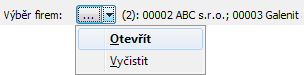
 sa otvorí
sa otvorí